Скользящее (rolling) обновление кластерной операционной системы
Windows Server 2016 предоставляет новый метод обновления операционной системы ваших серверных кластеров без простоя и со значительно меньшим усилием. Эта функция называется скользящей (rolling) модернизацией кластера операционной системы. Скользящее обновление кластера операционной системы, первоначально, будет ограничено кластерами Hyper-V и масштабируемыми кластерами файловых серверов (SOFS) для Windows Server 2016.
Содержание:
Скользящее (rolling) обновление кластера
До сих пор администратору кластеров, для обновления кластеров с новой операционной системой, поручалось разработать детальный план миграции. Часто администраторы не торопились с перемещением кластера до тех пор, пока не доставлялось, как часть обновления системы, новое оборудование. Часто это означало несколько лет без каких-либо новых возможностей для кластера, а также некоторые запланированные простои для перемещения служб между старым и новым кластером.
Скользящее обновление кластера операционной системы не требует приобретения дополнительного оборудования. Обновления выполняются на месте каждого из узлов. Сам кластер не должен быть остановлен или перезапущен. Работа проводится на уровне узлов кластера, и все службы, во время пошагового обновления, остаются онлайн. В отличие от типичной стратегии миграции кластера, вам не нужно делать новый кластер. Существующие объекты кластера, включая имя кластера и IP кластера, во время обновления, остаются теми же и онлайн. Ещё лучшая новость заключается в том, что вы, пока не изменён атрибут Cluster Functional Level, можете полностью обратить процесс.
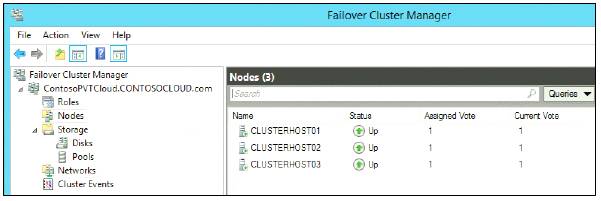
Консоль Failover Cluster Manager с трёх-узловым кластером

Консоль Failover Cluster Manager с двумя работающими под ролью ВМ
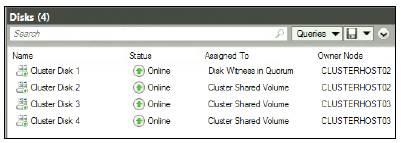
Консоль Failover Cluster Manager с тремя общими томами кластера
Как вы ожидаете, можно переместить все службы и роли между всеми узлами в кластере. Это полностью функциональный и обновлённый кластер. Это подходящее время для резервного копирования, особенно самого кластера, если вы решили восстановить его до завершения процесса обновления.
В данный момент вы можете начать скользящее обновление кластера операционной системы. Это тестовая среда с несколькими запущенными службами. В своей среде убедитесь, что у вас достаточно ресурсов кластера, чтобы один узел мог обновляться с рабочей нагрузкой, поддерживаемой оставшимися, активными в кластере, узлами.
Чтобы запустить процесс обновления, начните с выключения одного из узлов кластера. Вы можете сделать паузу и исключить узел из Failover Cluster Manager или, в Windows PowerShell, можно запустить командлет Suspend-ClusterNode, а затем командлет Remove-ClusterNode. Чтобы начать обновление, вы можете выбрать любой узел в кластере. Этот пример начинается с ClusterHost01 кластера ContosoPVTCloud. Во-первых, щёлкните правой кнопкой мыши на узле, затем в контекстном меню, выберите "Пауза", чтобы приостановить его.
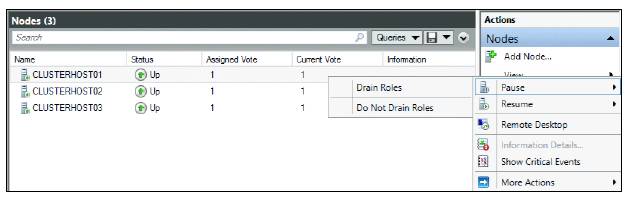
Приостановка узла кластера
Затем щёлкните правой кнопкой мыши на узле и выберите "Исключить", чтобы исключить его.
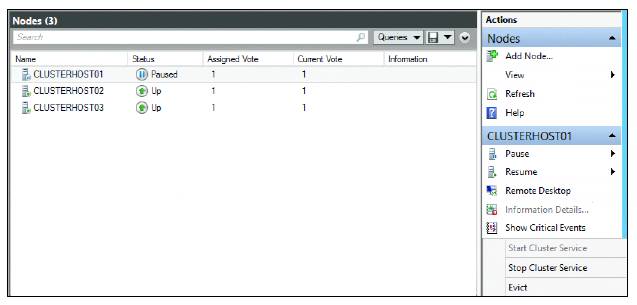
Исключение узла кластера
Далее вы можете начать новую установку операционной системы на этом узле.
Примечание. Вы не выполняете обновление операционной системы на месте. Вы форматируете и устанавливаете новую операционную систему. Используя для этого службы развёртывания Windows, устанавливая с носителя или другим способом по вашему выбору, вы развёртываете новую операционную систему.
После установки Windows Server 2016 на ClusterHost01, установите роль Hyper-V, отказоустойчивый кластер и, при необходимости, Multipath I/O.
Настройте сети и хранилища так, как они были настроены до переустановки. Это подходящее время для проверки наличия обновлений этой версии Windows Server 2016. Присоедините ClusterHost01 к содержащему обновляемый кластеру домену ContosoCloud.
Войдите в ClusterHost01 как администратор домена ContosoCloud или как другой пользователь с разрешениями на текущий кластер ContosoPVTCloud. Запустите диспетчер отказоустойчивых кластеров (Failover Cluster Manager) и нажмите «Добавить узел» или запустите командлет Windows PowerShell Add-ClusterNode.
Вы должны сделать это на сервере Windows Server 2016, а не из текущего члена кластера, работающего под управлением Windows Server 2012 R2.
Консоль диспетчера отказоустойчивых кластеров на ClusterHost01 показывает, что он успешно присоединился к кластеру.
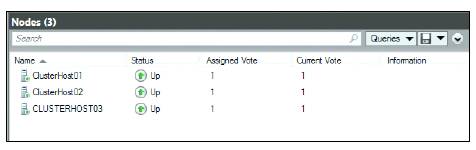
Кластерные узлы успешно соединены
Обе роли VM были перемещены в ClusterHost01.
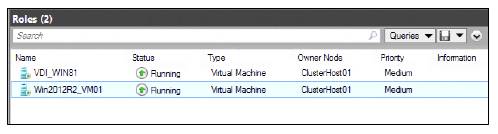
Роли VM были перемещены в ClusterHost01
Обратите внимание, что один из разделяемых томов кластера и свидетель кворума диска также перемещён в ClusterHost01.
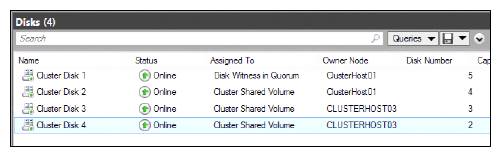
Приводы перемещены в ClusterHost01
Вы можете перемещать все роли и ресурсы между любыми узлами в кластере. Это не односторонний переход к новому кластеру. Обычно все узлы функционируют в кластере и на стадии скользящего обновления смешанные операционные системы могут размещать любую роль или ресурс в кластере.
В то время как кластер смешивается между Windows Server 2012 R2 и Windows Server 2016, пока обновление не завершится, вы можете исправлять и поддерживать все узлы. В это время может происходить резервное копирование, но вы должны исключать его на обновляемом узле.
Продолжите развёртывание операционной системы кластера, выполнив тот же процесс в ClusterHost02 и ClusterHost03. Снова слейте и исключите один узел за раз, восстановите его в Windows Server 2016, а затем присоедините к домену и кластеру.
Чтобы выполнить те же действия с помощью Windows PowerShell, используйте следующие примеры:
1. Приостановите один из узлов и слейте роли, например, следующим образом:
PS C:\> Suspend-ClusterNode –Drain –TargetNode 2012R2-NODE4
2. Выделите узел из кластера, используя следующую команду:
PS C:\> Remove-ClusterNode –Name 2012R2-NODE4
3. Выполните чистую установку Windows Server на удалённый узел.
4. Добавьте функцию отказоустойчивой кластеризации, используя следующую команду:
PS C:\> Install-WindowsFeature –ComputerName 2012R2-NODE4 –Name Failover-Clustering –IncludeManagementTools -IncludeAllSubFeature
5. Добавьте узел Windows Server в кластер Windows Server 2012 R2, используя следующую команду:5. Добавьте узел Windows Server в кластер Windows Server 2012 R2, используя следующую команду:
PS C:\> Add-ClusterNode –Cluster Cluster –Name Preview-Node5
PS C:\> Get-ClusterNode
Name ID State
---- -- -----
2012R2-NODE3 1 Up
PREVIEW-NODE5 2 Up
6. Переустановите, используемые в кластере, роли, функции и программное обеспечение (например, Hyper-V, SQL и т. д.).
7. Проверка отказов.
8. Если все прошло правильно, повторите на оставшемся узле (узлах) шаги с 2 по 7.
Хотя некоторые узлы работают под управлением Windows Server 2012 R2, а другие, под управлением Windows Server 2016, вы будете работать в смешанном режиме операционной системы. Несмотря на то, что вы находитесь в режиме смешанной операционной системы вашего кластера, запуск следующей команды Windows PowerShell с узла Windows Server 2016 возвращает значение «8» для Windows Server 2012 R2 и значение «9» для узлов Windows Server 2016:
Get-ClusterNode | ft -auto NodeName, MajorVersion, MinorVersion, BuildNumber, NodeHighestVersion,
@{Expression={$_.NodeHighestVersion -shr 16}; Label="NHV.Cluster Functional Level";width=21},
@{Expression={$_.NodeHighestVersion -band 0xffff};Label=”NHV.Cluster Upgrade Version”;width=24},
NodeLowestVersion,
@{Expression={$_.NodeLowestVersion -shr 16}; Label="NLV.Cluster Functional Level";width=21},
@{Expression={$_.NodeLowestVersion -band 0xffff};Label="NLV.Cluster Upgrade Version";width=24}
Например, на рисунке ниже показан вывод Windows PowerShell с простым обновляемым узлом.

Узлы, которые можно обновить
Вывод показывает NodeHighestVersion и NodeLowestVersion. Когда эти два значения совпадают на всех узлах, вы можете обновить функциональный уровень кластера, запустив новый командлет Update-ClusterFunctionalLevel.
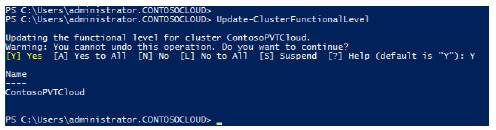
Обновление уровня функционального кластера
Когда все узлы в кластере были обновлены до Windows Server 2016, снова запустите команду Windows PowerShell; На этот раз вы получите значение «9», указывая, что все узлы обновлены.
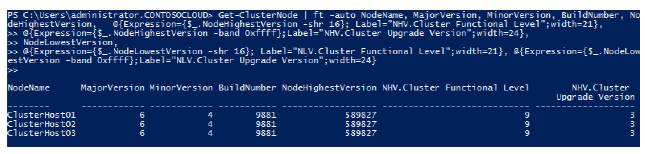
Все узлы обновлены
По завершении этого процесса ваша операционная система кластера будет обновлена на всех узлах и полностью функциональна для работы с кластерами Hyper-V и SOFS. Во время этого процесса не было простоев. Все службы были доступны. Поскольку существуют виртуальные машины и общие папки, которые настроены с функциональностью Windows Server 2012 R2, все ещё есть несколько шагов в кластере, чтобы получить все возможности Windows Server 2016.
Если вы посмотрите на виртуальные машины в Hyper-V Manager, вы увидите, что номер версии VM равен 5.0.
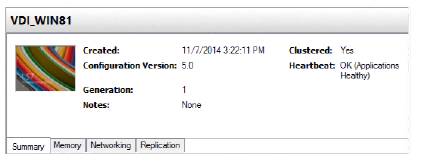
Номер версии VM
Это указывает на конфигурацию Windows Server 2012 R2 для этой виртуальной машины. Чтобы обновить версию конфигурации Hyper-V для каждой виртуальной машины во время следующего окна обслуживания, вы можете запустить командлет Get-VM, а затем Update-VMConfigurationVersion.
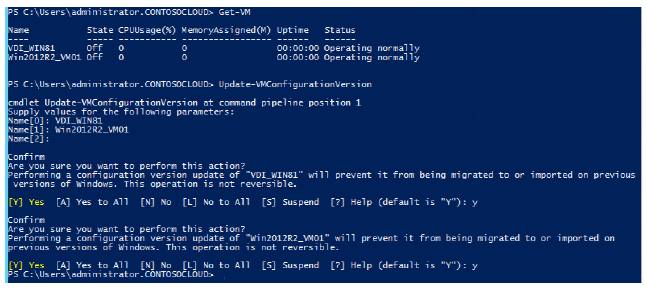
Обновление конфигурации виртуальной машины
Это изменит версию конфигурации виртуальной машины на 6.1 и включит все новые функции, доступные для Hyper-V в Windows Server 2016, как показано на вкладке «Сводка» виртуальной машины.
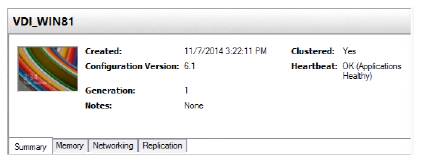
Версия конфигурации VM
Для серверов SOFS, которые завершили процесс обновления операционной системы кластера, вы также захотите обновить функциональные возможности пулов хранилищ. Они все равно будут ограничены функциональностью Windows Server 2012 R2 до тех пор, пока вы не запустите командлет Update-StoragePool. Укажите имя пула хранения, который вы хотите обновить в этом процессе.
Когда вы завершили обновление операционной системы кластера на всех узлах, обновили функциональный уровень кластера, версию конфигурации виртуальной машины и пул хранилищ до функциональности Windows Server 2016, вы все закончили!
Прошли те времена, когда вам нужно было создавать новый кластер и пересоздавать или перемещать рабочие нагрузки. Обновление командной строки кластеров упрощает долгосрочное управление кластерами и делает эти сложности ушедшими в прошлое.
Рабочие группы и многодоменные кластеры
В Windows Server 2012 R2 и предыдущих версиях, вы могли создавать кластеры только между узлами присоединённых к домену членов. Windows Server 2016 разрушает эти барьеры и появилась возможность создать отказоустойчивый кластер без зависимостей службы Active Directory.
Теперь вы можете создавать отказоустойчивые кластеры в следующих конфигурациях:
- Однодоменные кластеры. Кластеры со всеми, присоединёнными к одному домену, узлами.
- Многодоменные кластеры. Кластеры с узлами, которые являются членами разных доменов.
- Кластеры рабочей группы. Кластеры с узлами, которые являются членами серверов/рабочих групп (не доменов).
Больше информации. Чтобы больше узнать о рабочей группе и мультидоменных кластерах, перейдите на https://blogs.msdn.microsoft.com/clustering/2015/08/17/workgroup-and-multi-domain-clusters- in-windows-server-2016/.
Мультиканал SMB и мульти-сетевой адаптер сети кластера
Сети отказоустойчивого кластера больше не ограничены одной сетевой карты каждой подсети/сети. С упрощённым Server Message Block (SMB) многоканального и мульти-сетевого адаптера кластера сети, сетевая конфигурация стала автоматической, и каждый NIC в подсети может использоваться для трафика кластера и рабочей нагрузки. Это расширение позволяет пользователям максимизировать пропускную способность сети для Hyper-V, SQL Server Failover Cluster Instance и других рабочих нагрузок SMB.
Больше информации. Чтобы больше узнать о многоканальном SMB и multi-NIC кластерных сетях, перейдите на https://technet.microsoft.com/windows-server-docs/compute/failover-clustering/simplified-smb-multichannel-and-multi-nic-cluster-networks.
VM улучшения
Для виртуальных машин в отказоустойчивом кластере существует три основных направления усовершенствования:
Корректность узла VM
Корректность узла VM облегчает балансировку нагрузки виртуальных машин по узлам в кластере. Перегрузка узлов идентифицируется на основе памяти VM и использовании CPU узла. ВМ переезжают (live миграции) с чрезмерно перегруженного узла с максимально доступной пропускной способностью. Для обеспечения оптимальной производительности и использования кластера, может быть настроена агрессивность балансировки.
Внимание. Корректировка узла при включении динамической оптимизации SCVMM отключена. В противном случае она включена по умолчанию
Порядок запуска VM
Порядок запуска VM обрабатывает инструментовку виртуальных машин в кластере. Теперь можно группировать уровни VM, и создавать в зависимости между различными уровнями, порядок запуска. Это гарантирует, что сначала будут запущены самые важные виртуальные машины. VM не запускаются до тех пор, пока не будут запущены виртуальные машины, с которыми у них есть зависимости.
Отказоустойчивость VM
Больше информации. Чтобы узнать больше, перейдите на https://blogs.msdn.microsoft.com/clustering/2015/06/03/virtual-machine-compute-resiliency-in-windows-server-2016/.
